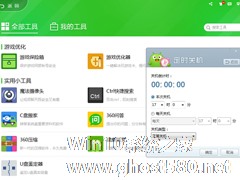-
Win7如何设定关机时间?系统定时/读秒关机的方法详解
- 时间:2024-11-24 03:23:55
大家好,今天Win10系统之家小编给大家分享「Win7如何设定关机时间?系统定时/读秒关机的方法详解」的知识,如果能碰巧解决你现在面临的问题,记得收藏本站或分享给你的好友们哟~,现在开始吧!
有时候使用计算机听着歌不知不觉就睡着了,醒过来发现计算机还在运行中,歌也还在放,若是大半夜可能就会被邻居敲门了吧。虽然一些软件可以实现自动关机的功能,但这并不是我们需要的,我们要的是使用命令制定一个计划,让计算机到了时间就会自动关机,阅读下文了解Win7系统设定关机时间的方法。


操作步骤:
1、设置自动关机,其实只从系统自带的功能上就可以做到,就是在运行框中输入关机命令。打开开始菜单,点击运行。如果没有运行,就直接按键盘快捷键打开,win+r打开即可。

2、比如,我们想让电脑在三个小时以后关机,就打开开始菜单,打开运行框,在运行框中输入:
然后确定就可以了。这里的10800就是三个小时的秒数,因为系统记忆关机时间是以秒计算的。

3、点击确定之后,会出现一个短暂的黑色的命令框,继而消失,然后在桌面托盘处显示一个信息,即关机信息,将在多少分钟内关闭。然后这个提示框就会消失。

4、如果你中途后悔了,或者快到关机的时间了,但是你还有重要的工作没有做完,就再次打开运行,在运行中输入:
这样一个命令,然后点击确定。

5、此时还是会出现一个黑色的命令框,然后会在托盘处显示一个信息,即计划的任务被取消。这样说明,到时候就不会再自动关机了。如果在临关机时还会跳出一个提示,即几十秒后关机,需要再次输入一下取消,因为取消一次可能不管用,不知道这是bug还是什么。

6、如果你想在特定的时间关闭电脑,也可以打开运行框,比如,我要在下午二点二十六关闭电脑,那么就在运行框中输入:
这样一个命令,点击确定,同样会有一个提示。显示多少时间后关机,取消的方法也是跟上面一样。

END
注意事项:
上面已说过,当输入shutdown -a这个取消计划关机的命令时,可能不奏效,因为在临近关机时,系统还是会跳出一个关机提示,此时如果你不想关机,要赶快打开运行,再次输入一下这个命令,这样才能彻底取消关机计划,否则依然可能会关机。
自己设定的关机计划要知道,以免关机的时候手上还有很重要的工作没有做完,或者有很重要的资料没有来得及保存,这样就得不偿失了。
后语:
以上便是关于Win7系统设定关机时间的方法,用处如果不喜欢使用shutdown -s -t 1800读秒关机命令,可以使用at 14:26 shutdown -s,定时关机命令。
以上就是关于「Win7如何设定关机时间?系统定时/读秒关机的方法详解」的全部内容,本文讲解到这里啦,希望对大家有所帮助。如果你还想了解更多这方面的信息,记得收藏关注本站~
【♂文章来♀自Win10系统之家,转载请联系!】
相关文章
-

有时候使用计算机听着歌不知不觉就睡着了,醒过来发现计算机还在运行中,歌也还在放,若是大半夜可能就会被邻居敲门了吧。虽然一些软件可以实现自动关机的功能,但这并不是我们需要的,我们要的是使用命令制定一个计划,让计算机到了时间就会自动关机,阅读下文了解Win7系统设定关机时间的方法。
操作步骤:
1、设置自动关机,其实只从系统自带的功能上就可以做到,就是在运行框中输... -

Win7系统如何延长自动锁屏时间?Win7延迟自动锁屏的方法
在办公过程当中,总会有些突发状况会使你离开电脑,如果电脑有一段时间没有进行操作的话,会自动锁屏,保障资料安全。一般情况这个锁屏时间是在安装系统的时候设置好的,短短几分钟过快进入锁屏,有点频繁,那么要如何延长这个锁屏时间呢?下面小编就给大家介绍一下Win7系统如何延长自动锁屏时间的方法。
详细如下:
1、点击右下角的Windows图标,选择控制面板;
... -

用户经常使用电脑看电视剧或电影,看着看着累了就睡着了,可是电脑还一直开着,闪闪发亮的屏幕不仅增加了辐射,也浪费了电源,这样很是不好。所以这里就来教教大家如何对win7系统进行定时关机操作,让你休息的时候,电脑也自动跟着休息。
1、【所有程序】--【附件】,在附件中的【系统工具】中找到【任务计划程序】并打开;
2、在右边的操作中选择【创建基本任务】,你可以在【任... -
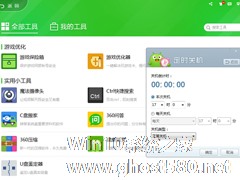
用户都喜欢利用晚上的空闲时间下载文件,下载完成后就要关闭计算机。通常情况下完成下载后已经是三更半夜了,用户基本会选择不关闭计算机。长时间开机不仅影响电脑的使用寿命还耗电。其实定时关闭计算机就能很好解决此问题。下面小编就教大家在Win7系统中设置定时关机的方法。
一、通过添加计划任务设置定时关机
Win7系统中设置定时关机的方法有很多种,用户可以通过系统自带的软...